Skype dla Windows: Jak włączyć tryb ciemny

Dowiedz się, jak łatwo i szybko włączyć tryb ciemny w Skype na swoim komputerze z systemem Windows 11 w mniej niż jedną minutę.

Twój status Skype umożliwia informowanie kontaktów o Twojej dostępności. Na przykład, jeśli nie chcesz, aby Ci przeszkadzano, możesz ustawić swój status na Nie przeszkadzać. A może chcesz ukryć swoją obecność w Internecie, ale nadal odbierać połączenia i wiadomości. W takim przypadku ustaw swój status na Niewidoczny.
Ale czasami wydaje się, że Skype ma własną wolę. Wielu użytkowników skarżyło się, że aplikacja automatycznie zmienia status. Co gorsza, Skype często wybiera dokładnie odwrotny status, którego chcesz używać. Gdy chcesz być niewidzialny, aplikacja ponownie sprawi, że będziesz aktywny. Oczywiście jest to bardzo frustrujące, więc zobaczmy, jak szybko rozwiązać ten problem.
⇒ Szybkie poprawki
Powiedzieliśmy to wcześniej, ale powiemy to jeszcze raz. Jeśli korzystasz z przestarzałych wersji Skype'a, niektóre funkcje mogą nie działać poprawnie. Zanim przejdziesz do poniższych metod rozwiązywania problemów, zaktualizuj aplikację . Naciśnij przycisk Aktualizuj, aby pobrać i zainstalować najnowszą wersję Skype'a.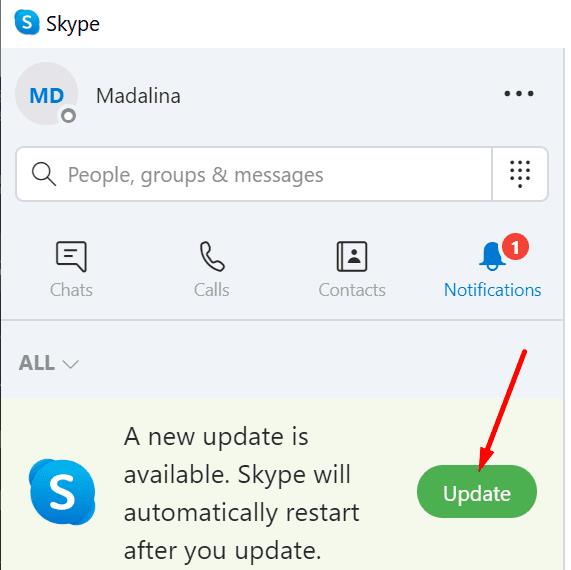
Dodatkowo, jeśli jesteś zalogowany na innym urządzeniu, wyloguj się i pozostań zalogowany na jednym urządzeniu.
Jeśli korzystasz z aplikacji na telefon programowy, takiej jak Jabra Direct, Plantronics Hub lub innych podobnych, sprawdź bieżące ustawienia. Wiele z tych aplikacji ma dedykowane ustawienie, które pozwala im kontrolować Twój status Skype. Musisz wyłączyć tę opcję.
Na przykład Jabra Direct ma opcję o nazwie „ Aktualizuj obecność w telefonach programowych ”. Wyłącz tę funkcję, a Twój status Skype powinien pozostać na swoim miejscu. To samo dotyczy Plantronics Hub. Aplikacja pomaga kontrolować zestaw słuchawkowy Bluetooth, ale ma ustawienie o nazwie „ Aware for Microsoft” . Jeśli jest włączony, aplikacja zapewnia dostęp do Skype za każdym razem, gdy używasz zestawu słuchawkowego.
Całkowicie zamknij Skype'a. Możesz także uruchomić Menedżera zadań, aby zakończyć dowolny proces Skype.exe.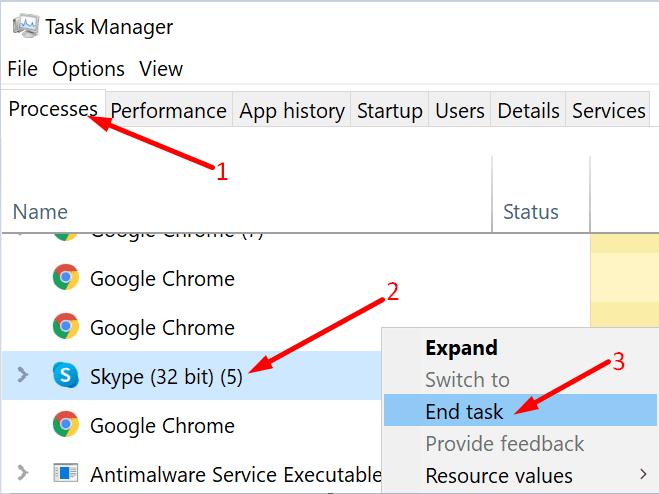
Następnie wpisz %appdata%\microsoft w pasku wyszukiwania systemu Windows i naciśnij Enter.
Kliknij prawym przyciskiem myszy folder Skype na komputer . Zmień jego nazwę na Skype dla Desktop_old.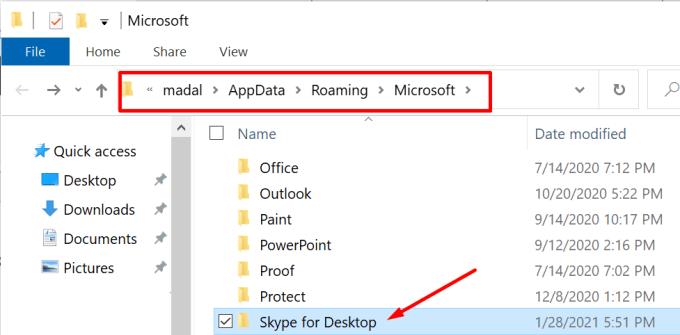
Uruchom ponownie Skype'a i sprawdź, czy Twój status pozostaje teraz.
Użytkownicy Skype for Business mają do dyspozycji dodatkowe ustawienia, które pozwalają im skonfigurować określone akcje dotyczące stanu. Na przykład, jeśli przez pięć minut nie poruszysz myszą ani nie naciśniesz żadnego klawisza na klawiaturze, Skype dla firm sprawi, że staniesz się nieaktywny. Po kolejnych pięciu minutach aplikacja automatycznie zmieni stan na Poza domem. Są to ustawienia domyślne, ale możesz ustawić dłuższy lub krótszy odstęp czasu między zmianami statusu. Sprawdź więc swoje ustawienia.
Ponadto możesz ustawić w aplikacji zmianę statusu na Nie przeszkadzać podczas prezentacji. Jeśli Twoje konto Skype dla firm jest zarządzane przez administratora IT, skontaktuj się z nim i sprawdź, czy włączyli określone ustawienia stanu dla Twojego konta.
Czy ten problem ze statusem Skype nadal występuje? Spróbuj odinstalować i ponownie zainstalować aplikację.
Aplikacje innych firm mogą automatycznie zmieniać Twój status Skype, gdy aktywnie z nich korzystasz. Sprawdź swoje ustawienia, aby uniemożliwić im aktualizowanie Twojego statusu Skype.
Mamy nadzieję, że udało Ci się przejąć pełną kontrolę nad swoim statusem Skype. Zapraszam do kontynuowania tej rozmowy w komentarzach poniżej.
Dowiedz się, jak łatwo i szybko włączyć tryb ciemny w Skype na swoim komputerze z systemem Windows 11 w mniej niż jedną minutę.
Ukrywanie tła w rozmowach przez Skype'a może pomóc chronić Twoją prywatność. Oto, jak skonfigurować wirtualne tło w rozmowach przez Skype'a.
Jeśli podczas próby odtworzenia nagrania Skype pojawi się błąd 0xc00d36c4, użyj innego odtwarzacza multimedialnego lub przekonwertuj nagranie.
Jeśli masz przeglądarkę, która nie jest obsługiwana w Skype w przeglądarce, przełącz się na Chrome lub Edge. Możesz też ustawić ciąg User-Agent na Chrome.
Ciągłe rozłączanie się i ponowne łączenie Skype oznacza, że połączenie sieciowe nie jest stabilne lub nie masz wystarczającej przepustowości.
Błędy punktu przerwania mogą wystąpić z powodu nieaktualnych wersji aplikacji lub uszkodzonych plików systemu operacyjnego. Pomocne może być również wyczyszczenie pamięci podręcznej aplikacji.
Uzyskiwanie komunikacji Skype z błędem punktu końcowego może być denerwujące. Zobacz, jak możesz usunąć ten błąd i jak zwykle korzystać z funkcji Skype.
Jeśli chcesz włączyć dźwięki z systemu i innych aplikacji podczas korzystania ze Skype'a, upewnij się, że dźwięki poszczególnych aplikacji nie są wyciszone.
Skype umożliwia teraz udostępnianie ekranu telefonu komórkowego w systemach Android i iOS oraz przedstawia sposób korzystania z tej funkcji na telefonie komórkowym.
Jeśli połączenie jest niestabilne lub pliki instalacyjne pakietu Office zostały uszkodzone, nie będziesz mógł udostępniać ekranu w Skypie.
Jeśli Skype dla firm nie nawiąże połączenia z usługami sieci Web Exchange, aplikacja może stale monitować o wprowadzenie poświadczeń.
Jeśli Skype dla firm ciągle powtarza, że nie mógł znaleźć serwera Skype dla firm, oto kilka sugestii rozwiązania problemu.
Czerwony wykrzyknik, który widzisz w oknie czatu, oznacza, że Skype nie może dostarczyć Twoich wiadomości. Jest to zwykle spowodowane problemami z Internetem.
Rozmycie tła Skype'a podczas rozmów wideo ma kluczowe znaczenie dla zachowania wizerunku biznesowego. Oto jak to zrobić.
Aby przeprowadzić migrację użytkowników ze Skype'a dla firm do Microsoft Teams, przejdź do centrum administracyjnego, wybierz Ustawienia całej organizacji i uaktualnij Teams.
Nieaktualne wersje Skype lub uszkodzone dane aplikacji Skype mogą zmusić aplikację do ciągłego wylogowania. Zaktualizuj aplikację, aby rozwiązać problem.
Szybko utwórz ankietę Skype, aby zakończyć każdą dyskusję. Zobacz, jak łatwo je stworzyć.
Jeśli filmy Skype'a są czarno-białe na Twoim komputerze, sprawdź ustawienia kamery internetowej i Skype'a. Następnie zaktualizuj aplikację.
Błędy Skypebridge.exe wskazują, że używasz przestarzałych wersji Skype. Lub że program lub aplikacja innej firmy blokuje Skype'a.
Przychodzące rozmowy Skype, które nie są realizowane, może wskazywać, że Twoje ustawienia prywatności Skype blokują połączenia od osób, które nie są Twoimi kontaktami.
Masz pliki RAR, które chcesz przekonwertować na pliki ZIP? Dowiedz się, jak przekonwertować plik RAR na format ZIP.
Czy musisz zorganizować cykliczne spotkania w MS Teams z tymi samymi członkami zespołu? Dowiedz się, jak ustawić spotkanie cykliczne w Teams.
Pokazujemy, jak zmienić kolor podświetlenia tekstu i pól tekstowych w Adobe Reader w tym przewodniku krok po kroku.
W tym samouczku pokazujemy, jak zmienić domyślne ustawienie powiększenia w programie Adobe Reader.
Spotify może być irytujące, jeśli uruchamia się automatycznie za każdym razem, gdy uruchomisz komputer. Wyłącz automatyczne uruchamianie, korzystając z tych kroków.
Jeśli LastPass nie może się połączyć z serwerami, wyczyść lokalną pamięć podręczną, zaktualizuj menedżera haseł i wyłącz rozszerzenia przeglądarki.
Microsoft Teams obecnie nie obsługuje przesyłania spotkań i połączeń na Twój telewizor natywnie. Jednak można użyć aplikacji do lustra ekranu.
Dowiedz się, jak naprawić błąd OneDrive Kod 0x8004de88, aby przywrócić działanie przechowywania w chmurze.
Zastanawiasz się, jak zintegrować ChatGPT z Microsoft Word? Ten przewodnik pokaże Ci dokładnie, jak to zrobić z dodatkiem ChatGPT do Worda w 3 łatwych krokach.
Utrzymuj czystą pamięć podręczną w przeglądarce Google Chrome, postępuj��c zgodnie z tymi krokami.


























